问:无线扩展器怎么使用?
答:手机连接无线扩展器的默认WiFi信号,随后在浏览器中打开扩展器的设置页面,并按照页面提示完成操作,即可配置其放大路由器的WiFi信号,以下是具体步骤演示。
温馨提示:
已设置/使用过的无线扩展器,请先将其恢复出厂设置,再按以下方法重新设置。您可参考相关文章了解如何恢复无线扩展器的出厂设置。
 无线扩展器
无线扩展器
设置步骤:
1、首先将您的无线扩展器放置在路由器附近并接通电源,确保其正常启动。
2、查看无线扩展器机身铭牌上的登录地址(管理地址)以及默认WiFi名称,如下图所示:
 查看扩展器的登录地址、默认WiFi名称
查看扩展器的登录地址、默认WiFi名称
3、让您的手机连接到无线扩展器的默认WiFi信号,如下图所示。
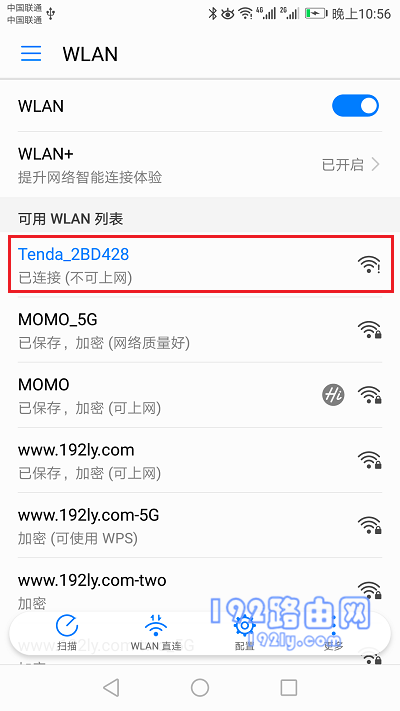 手机先连接扩展器的默认WiFi信号
手机先连接扩展器的默认WiFi信号
4、部分无线扩展器会在手机连接其默认WiFi信号后自动跳转至设置页面,您可以根据提示完成后续设置,如下图所示。
重要说明:
若未自动加载扩展器的设置页面,您可以在手机浏览器中直接输入之前查看到的登录地址来手动访问设置页面。
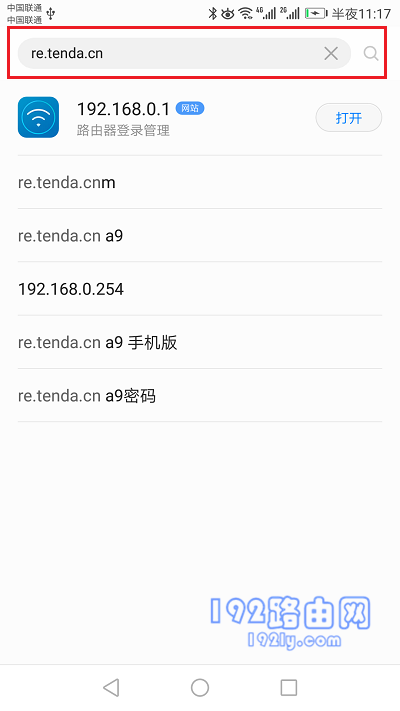 在手机浏览器中输入登录地址
在手机浏览器中输入登录地址
5、一般情况下,无线扩展器会自动搜索周围的WiFi信号,稍作等待,从扫描结果中选择需要增强信号的目标WiFi,如下图所示。
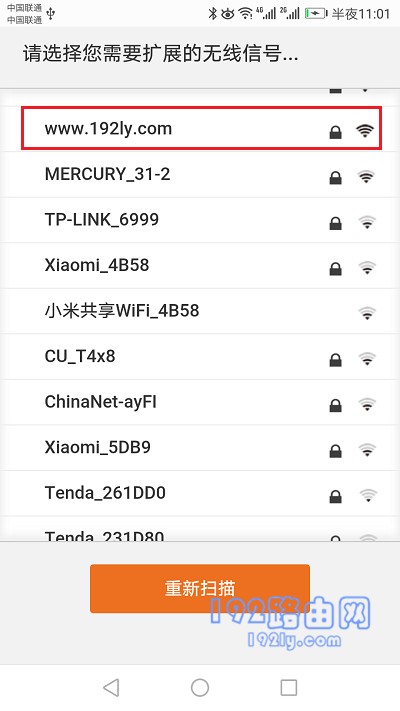 选择需要放大的WiFi名称
选择需要放大的WiFi名称
重要提示:
如果扫描结果显示没有目标WiFi,请尝试点击重新扫描或调整扩展器位置,使其更接近路由器。
6、接着输入目标WiFi的密码,并设定无线扩展器自身的WiFi名称及密码。
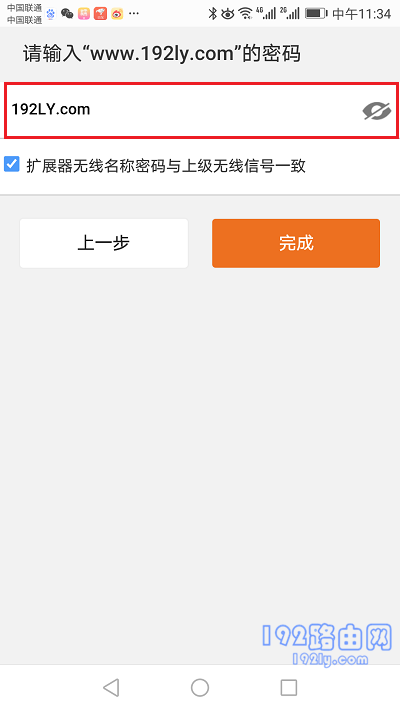 填写需要放大的WiFi信号的密码
填写需要放大的WiFi信号的密码
温馨提示:
大多数无线扩展器默认会将自身的WiFi名称和密码设置为与路由器相同,这种做法是推荐的。
7、无线扩展器将自动与路由器的WiFi建立连接,一旦连接成功即可正常使用。
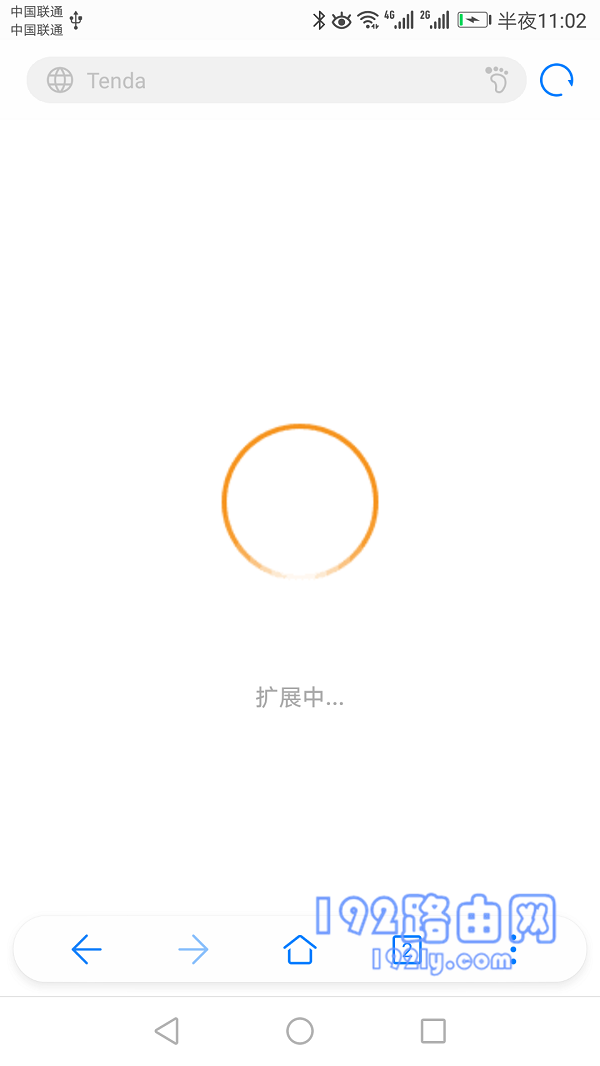 放大WiFi信号中
放大WiFi信号中
8、部分无线扩展器会提供指示灯状态的提示,请依据提示调整扩展器的位置。
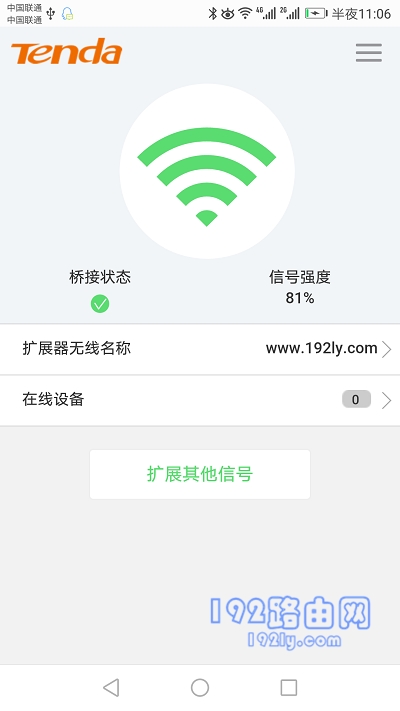 检查设置是否成功
检查设置是否成功
温馨提示:
不同品牌的无线扩展器,其指示灯颜色状态的意义可能有所不同,但通常绿色常亮(或闪烁)表示扩展无线信号成功,并且摆放位置合理。








 陕公网安备41159202000202号
陕公网安备41159202000202号